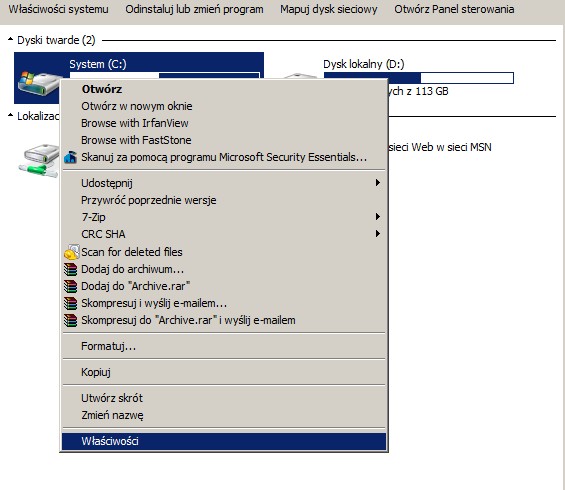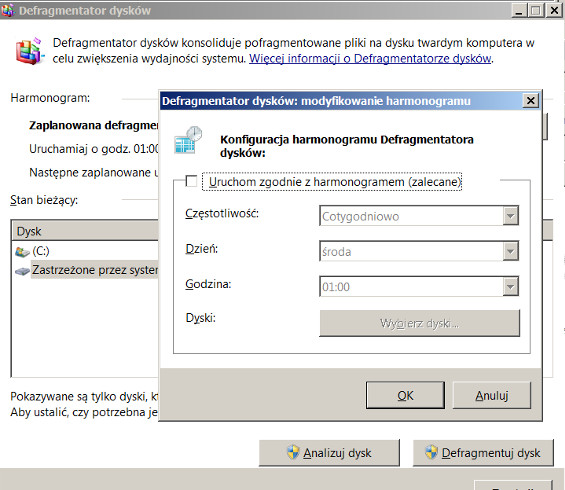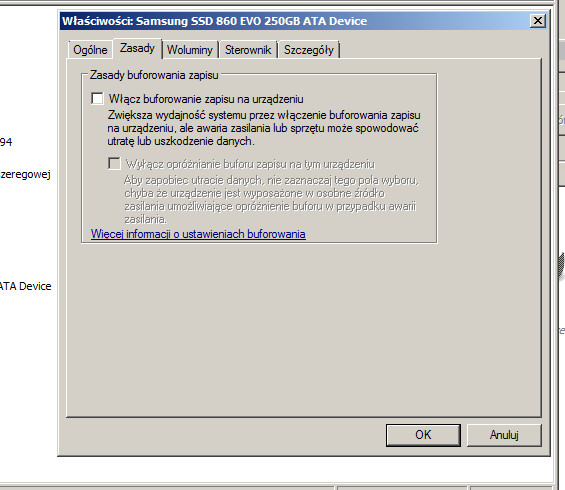SERWIS KOMPUTERÓW PC-NET Częstochowa
OPTYMALIZACJA PRACY DYSKU SSD!
CZĘSTOCHOWA DOBRY SERWIS!
Serwis komputerów Częstochowa PC-NET, jesteśmy profesjonalnym zespołem techników, który jest wstanie usunąć praktycznie każdą usterkę w twoim komputerze PC lub laptopie.
Dziś omówimy optymalizację pracy dysku SSD, jakie czynności zwiększą jego żywotność oraz dodatkowo przyspieszą. Temat od paru lat bardzo często przewijający się na forach komputerowych. Powstają różnego typu mity, które wielokrotnie niejednego użytkownika komputera przyprawiły o ból głowy.
W artykule omówimy najistotniejsze czynności jakie może wykonać średnio zaawansowany użytkownik komputera oraz osoby które już posiadają większa wiedzę i sprawnie poruszają się w systemie WINDOWS.
-
- Wyłączenie indeksowania.
- Wyłączenie defragmentacji.
- Wyłączenie buforu zapisu.
- Wyłączanie funkcji prefetch (prefetching).
- Włącznie AHCI.
- Włączenie funkcji TRIM w Windows 7.
1. Wyłączenie indeksowania.
Opcja, która przyśpieszać wyszukiwanie plików w systemie Windows w przypadku posiadaczy dysków SSD jest całkowicie zbędna. Aby ją wyłączyć podążamy następującą ścieżką:
Wchodzimy w “Mój komputer” (i kona znajduję się na pulpicie), ewentualnie klikamy na pasku zadań START i wybieramy pole opisane “Komputer”. Następnie klikamy PPM (prawym przyciskiem myszy) na dysk (partycje) z rozwijanego menu wybieramy “Właściwości” w następnym okienku klikamy na “Ogólne” i odznaczamy zaznaczone pole ptaszkiem przy “Zezwalaj na indeksowanie zawartości plików na tym dysku wraz z ich właściwościami”. Finalnie klikamy “Zastosuj”.
2.Wyłączenie defragmentacji.
Nadal pozostajemy w “Właściwości”, przechodzimy do zakładki “Narzędzia” i klikamy w button (przycisk) “Defragmentuj”. Następnie wybieramy dysk z listy i klikamy “Konfiguruj Harmonogram”, w tym miejscu odznaczamy opcję “Uruchom zgodnie z harmonogramem”.
3. Wyłączenie buforu zapisu.
W dyskach SSD pamięć podręczna CACHE nie odgrywa znaczącej roli. Aby wyłączyć buforowanie klikamy Komputer prawym klawiszem myszy, wybieramy Właściwości, a następnie Menadżer urządzeń. Tutaj odszukujemy Stacje dysków i z listy klikamy dwukrotnie dysk SSD. Przechodzimy do zakładki Zasady i zaznaczamy „Wyłącz opróżnianie bufora zapisu na tym urządzeniu”.
4.Wyłączanie funkcji prefetch (prefetching).
Ta czynność wymaga już większej pewności w poruszaniu się w systemie Windows bowiem będzie wymagała ingerencji w rejestrze.
Uruchom Edytor rejestru, klikamy start i w polu “Uruchom” wpisujemy “Regedit” – jako administrator.
Teraz otwórz klucz [HKEY_LOCAL_MACHINE\SYSTEM\ControlSet001\Control\Session Manager\Memory Management\PrefetchParameters].
Znajdź tam wartość „EnablePrefetcher”.
Kliknij ją dwukrotnie i w pole dane wartości wpisz 0.
5.Włącznie AHCI.
Windows Vista i Siódemka wspierają AHCI natywnie. W przypadku jeśli zainstalujemy Windowsa w trybie IDE, nie powinno być większych problemów. Wystarczy przełączyć kontroler w BIOSie na AHCI, a przy następnym uruchomieniu system będzie działał poprawnie. W pozostałych przypadkach, jak i na systemach bez natywnego wsparcia (jak Windows XP) pojawi się “Niebieski Ekran Śmierci”. W takim przypadku włączamy z powrotem tryb IDE i postępujemy z krokami poniższej porady.
Procedura konfiguracji:
a) Uruchom Edytor rejestru, klikamy start i w polu “Uruchom” wpisujemy “Regedit”.
b) Uruchomić Regedit jako administrator.
c) Wyszukujemy klucz “HKEY_LOCAL_MACHINE/System/CurrentControlSet/Services/Msahci” lub “HKEY_LOCAL_MACHINE/System/CurrentControlSet/Services/lastorV”.
d) Podwójnie kliknąć na “Start” i zmienić wartość na “0”.
e) Restart serwera / komputera.
f) Zmienić w BIOS-ie tryb kontrolera na AHCI.
6.Włączenie funkcji TRIM w Windows 7.
Z menu Start w polu wyszukaj wpisujemy: CMD.exe. Klikamy na znaleziony plik prawym klawisze myszki i wybieramy “Uruchom jako Administrator”.
Wpisujemy (można wkleić) w konsoli komendę: “fsutil behavior query disabledeletenotify” następnie naciskamy “Enter”.
PROGRAMY DO OPTYMALIZACJI DYSKÓW SSD
| 1 |
SSD Tweaker 3.7.1SSD Tweaker to darmowy i łatwe w obsłudze program do optymalizacji dysków SSD (Solid State Drive) w systemie Windows, w celu… |
Pobierz » |
| 2 |
SSD Fresh 2018.7.42SSD Fresh to program do optymalizacji pracy dysków SSD. Aplikacja posiada intuicyny w obsłudze interfejs użytkownika, dzięki… |
Pobierz » |
| 3 |
Samsung Magician 5.2.1Samsung Magician to darmowy program stworzony z myślą o osobach korzystających z dysków SSD firmy Samsung. Aplikacja… |
Pobierz » |
| 4 |
SuperEasy Live Defrag 1.0.5.23SuperEasy Live Defrag to niezwykle intuicyjne w obsłudze narzędzie do optymalizacji dysku twardego. Za pomocą aplikacji… |
Pobierz » |
| 5 |
Tweak-SSD 2.0.30Tweak-SSD to program do optymalizacji dysków SSD w systemach Windows 7, 8, 8.1 i 10. Aplikacja pozwala automatycznie wprowadzić… |
Pobierz » |
| 6 |
Stellar Drive Defrag 2.5.0.0Stellar Drive Defrag to program do optymalizacji dysku twardego w systemach operacyjnych macOS. Aplikacja pozwala poprawić… |
Pobierz » |
| 7 |
WD SSD Dashboard 2.2.0.5WD SSD Dashboard to bezpłatny program do optymalizacji i diagnostyki dysków SSD od firmy Western Digital. Aplikacja… |
Pobierz » |
| 8 |
Stellar Drive ToolBox 4.0.0.0Stellar Drive ToolBox to rozbudowany pakiet narzędziowy stworzony z myślą o użytkownikach korzystających z komputerów opartych… |
Pobierz » |
*Programy używasz na własną odpowiedzialność, są one podane przykładowo i w niektórych przypadkach wymagają zaawansowanej wiedzy.